Sabit diske erişim nasıl geri kazanılır, sabit disk açılamaması hatası nasıl düzeltilir

Bu yazımızda, sabit diskiniz bozulduğunda ona nasıl yeniden erişebileceğinizi anlatacağız. Haydi gelin birlikte izleyelim!
Microsoft Word, belgelerin oluşturulma ve düzenlenme biçiminde devrim yarattı. Şaşırtıcı özelliklerle birlikte kullanımı kolay arayüz, onu dünyanın en iyi Docx formatı uygulaması yapar. Yazılımın sağladığı çok sayıda özellik arasında, yazım denetleyicisi belki de en kötü şöhretli olanıdır. Kırmızı dalgalı çizgiler, Microsoft sözlüğünde bulunmayan her bir kelimenin üzerinde görünme eğilimindedir ve yazınızın akışını bozar. Bu sorunla karşılaştıysanız ve yazarken tüm dikkat dağıtıcı unsurları ortadan kaldırmak istiyorsanız , Microsoft Word yazım denetleyicisini nasıl devre dışı bırakacağınız aşağıda açıklanmıştır.
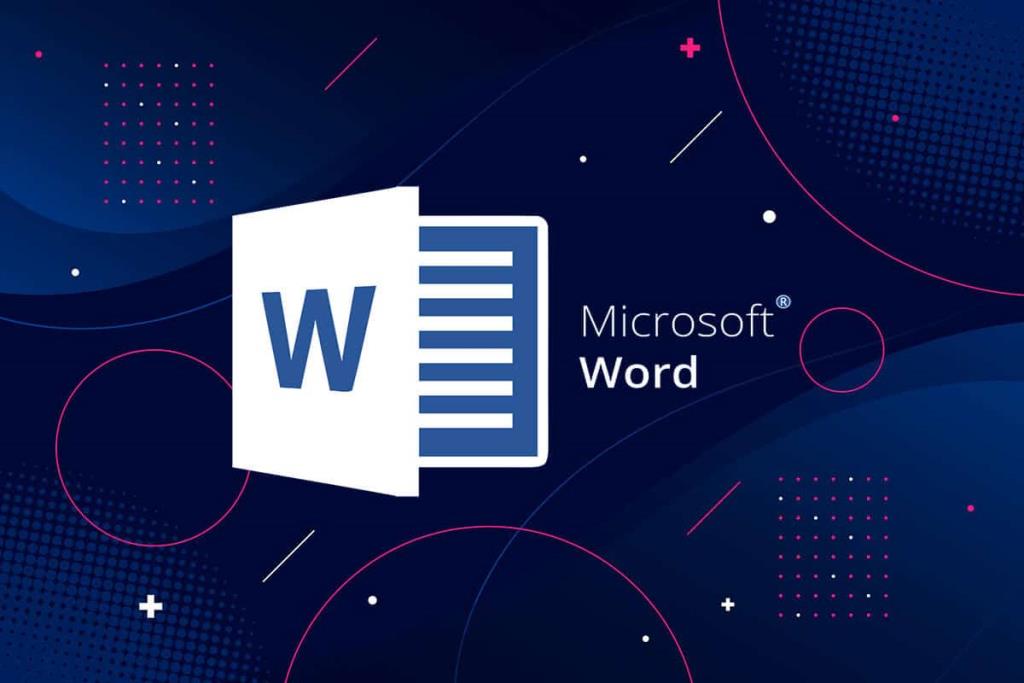
Word'deki Yazım Denetleyicisi özelliği nedir?
Microsoft Word'deki yazım denetleyici özelliği, insanların kelime belgelerindeki hataları en aza indirmesine yardımcı olmak için tanıtıldı. Ne yazık ki, Word sözlüğünün sınırlı sözcük kapasitesi, yazım denetleyicisinin istediğinizden daha sık işlem yapmasına neden olur. Yazım denetleyicisinin kırmızı dalgalı çizgileri belgenin kendisini etkilemese de, bakmak gerçekten dikkat dağıtıcı olabilir.
İçindekiler
Word'de yazım denetleyicisini devre dışı bırakmak, istediğiniz zaman tersine çevrilebilecek basit bir işlemdir. Word'de yazım denetleyicisini devre dışı bırakma konusunda şu şekilde gidebilirsiniz:
1. Bir Microsoft Word belgesi açın ve ekranın sol üst köşesinde 'Dosya'yı tıklayın .
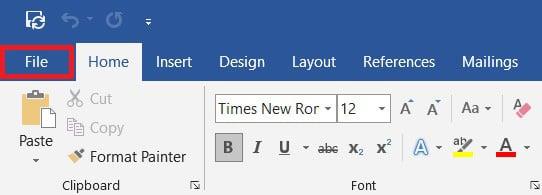
2. Şimdi, ekranın sol alt köşesindeki ' Seçenekler'e tıklayın .

3. Seçenekler listesinden devam etmek için 'Prova'ya tıklayın .
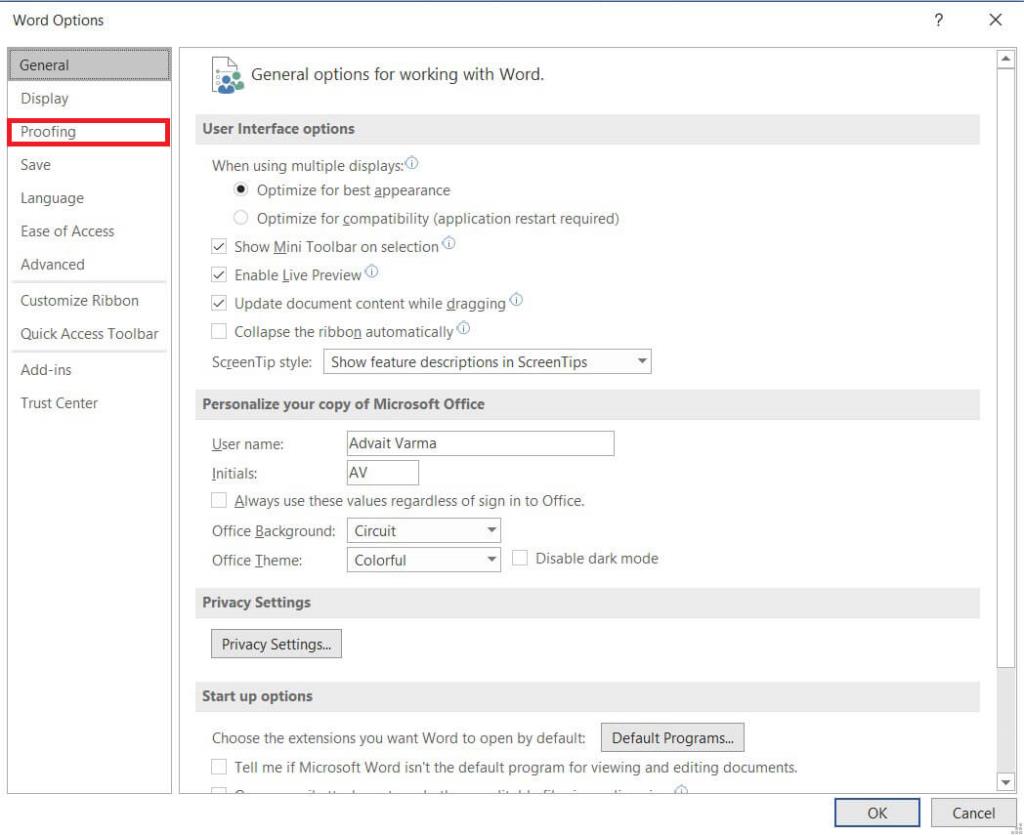
4. 'Sözcükteki yazım ve dil bilgisini düzeltirken' başlıklı panelin altında, 'Yazarken yazım denetimi yapın' onay kutusunu devre dışı bırakın.
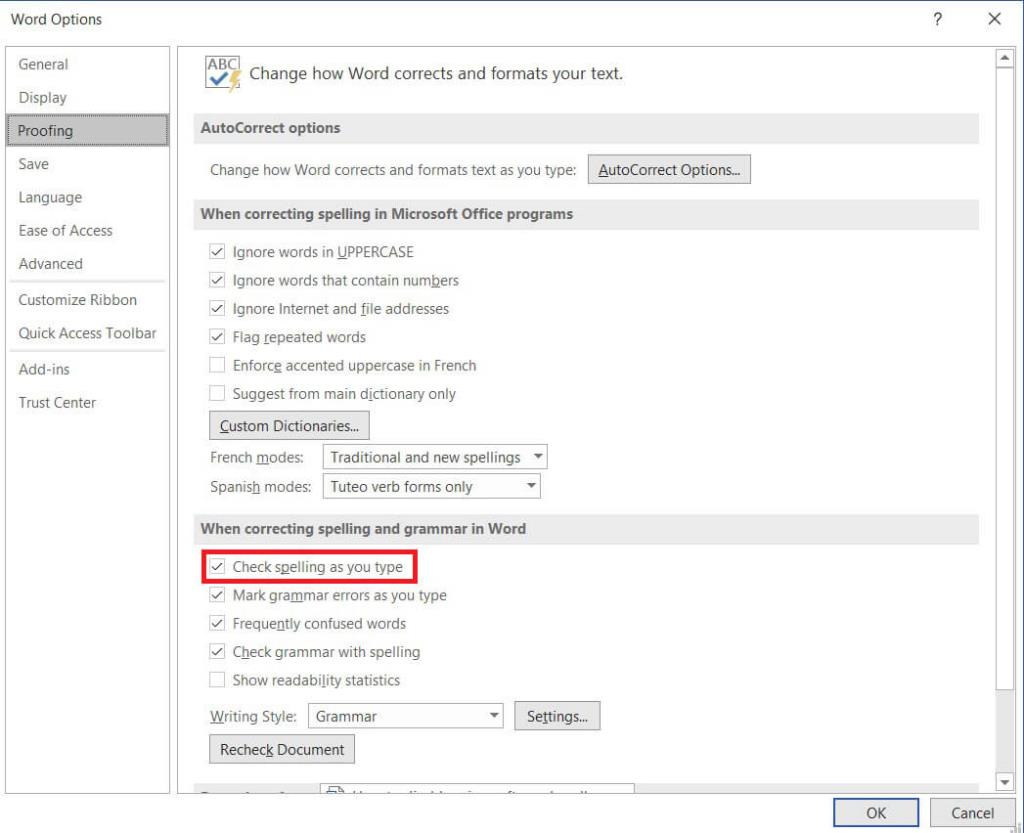
5. Word'deki yazım denetleyicisi devre dışı bırakılacaktır. Sen edebilirsiniz yeniden etkinleştirmek için onay kutusunu tıklayın özelliğini.
6. Ayrıca , F7 tuşuna basarak özelliği devre dışı bıraktıktan sonra bile bir yazım denetimi çalıştırması için Microsoft Word'e açıkça komut verebilirsiniz .
Ayrıca Okuyun: Microsoft Word'de Nasıl Çizilir
Tüm belge için yazım denetimini devre dışı bırakmak istemiyorsanız, yalnızca birkaç paragraf için devre dışı bırakabilirsiniz. Tek bir paragraf için yazım denetimini şu şekilde kapatabilirsiniz:
1. Microsoft Word belgenizde, yazım denetleyicisini devre dışı bırakmak istediğiniz paragrafı seçin .
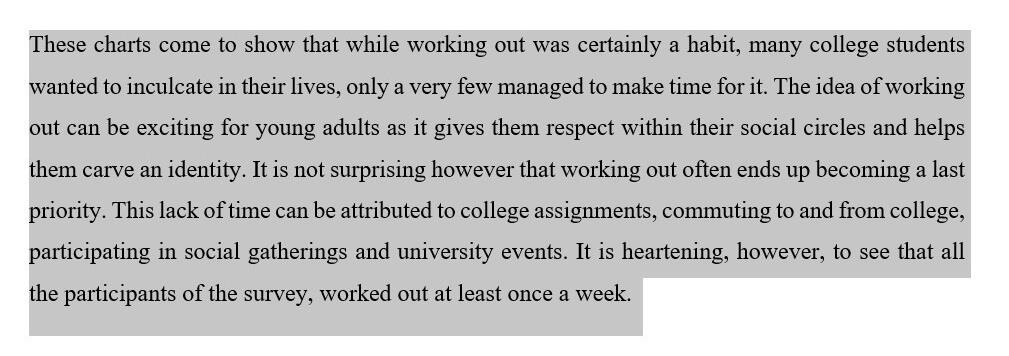
2. Word belgesinin başlık çubuğundan, 'İnceleme' yazan seçeneğe tıklayın .
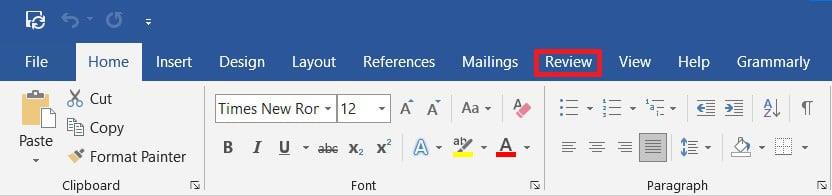
Masasında 3. tıklayın üzerinde 'Dil' seçeneği.
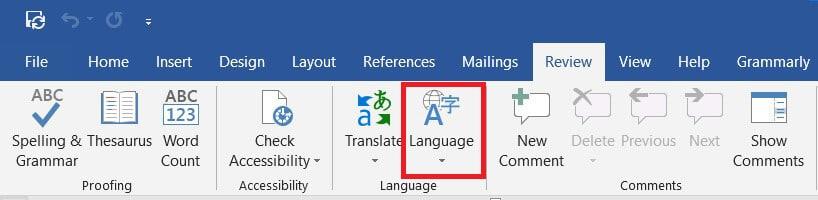
4. İki seçenekli bir açılır liste görünecektir. Devam etmek için 'Prova dilini ayarla'yı tıklayın .
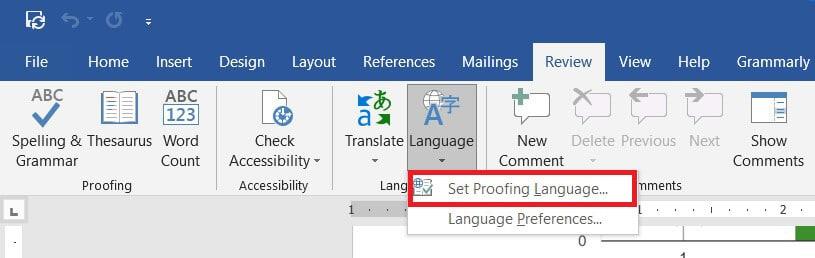
5. Bu, kelimedeki dilleri gösteren küçük bir pencere açacaktır. Dil listesinin altında, 'Yazım veya dil bilgisi denetimi yapma' onay kutusunu etkinleştirin .
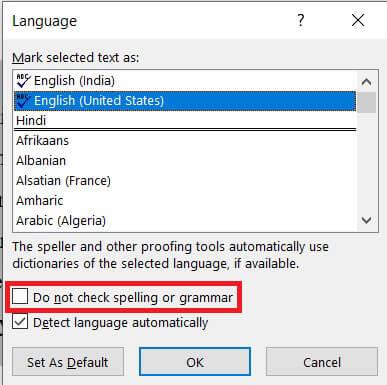
6. Yazım denetimi özelliği devre dışı bırakılacaktır.
Çoğu zaman, yazım denetleyicisini etkinleştirmek için görünen yalnızca tek bir sözcük vardır. Microsoft word'de, tek tek sözcüklerin yazım denetimi özelliğinden kaçmasına yardımcı olabilirsiniz. Tek tek kelimeler için yazım denetimini nasıl devre dışı bırakabileceğiniz aşağıda açıklanmıştır.
1. Word belgesinde, yazım denetimi yapılması gerekmeyen kelimeye sağ tıklayın .
2. Sözcük belgede birden çok kez kullanılmışsa , görüntülenen seçenekler listesinden 'Tümünü Yoksay'ı tıklayın .
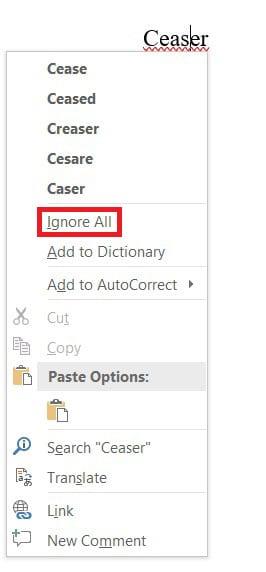
3. Bu kelime artık kontrol edilmeyecek ve altında kırmızı dalgalı bir çizgi olmayacak. Ancak, bu kalıcı değilse, dokümanı bir sonraki açışınızda kelime kontrol edilecektir.
4. Yazım denetiminden bir sözcüğü kalıcı olarak kaydetmek için, onu Microsoft Word sözlüğüne ekleyebilirsiniz. Sözcüğü sağ tıklayın ve 'Sözlüğe ekle'yi tıklayın . '
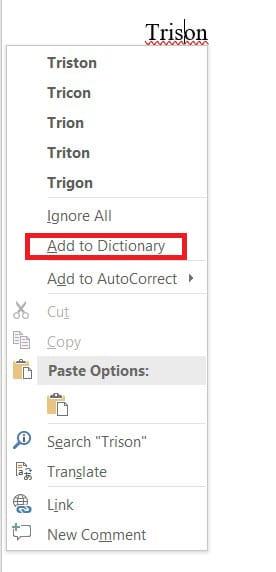
5. Sözcük sözlüğünüze eklenecek ve artık yazım denetimi özelliğini etkinleştirmeyecektir.
Microsoft Word'deki kırmızı dalgalı çizgiler, herhangi bir normal kullanıcı için bir kabus olabilir. Yazı akışınızı bozar ve belgenizin görünümünü bozar. Ancak yukarıda bahsedilen adımlarla özelliği kapatabilir ve yazım denetleyicisinden kurtulabilirsiniz.
Tavsiye edilen:
Bu kılavuzun yardımcı olduğunu ve Microsoft Word yazım denetleyicisini devre dışı bırakabildiğinizi umuyoruz . Bu makaleyle ilgili hala herhangi bir sorunuz varsa, yorumlar bölümünde onlara sormaktan çekinmeyin.
Bu yazımızda, sabit diskiniz bozulduğunda ona nasıl yeniden erişebileceğinizi anlatacağız. Haydi gelin birlikte izleyelim!
İlk bakışta AirPods, diğer gerçek kablosuz kulaklıklara benziyor. Ancak birkaç az bilinen özelliği keşfedilince her şey değişti.
Apple, yepyeni buzlu cam tasarımı, daha akıllı deneyimler ve bilindik uygulamalarda iyileştirmeler içeren büyük bir güncelleme olan iOS 26'yı tanıttı.
Öğrencilerin çalışmaları için belirli bir dizüstü bilgisayara ihtiyaçları vardır. Bu dizüstü bilgisayar, seçtikleri bölümde iyi performans gösterecek kadar güçlü olmasının yanı sıra, tüm gün yanınızda taşıyabileceğiniz kadar kompakt ve hafif olmalıdır.
Windows 10'a yazıcı eklemek basittir, ancak kablolu cihazlar için süreç kablosuz cihazlardan farklı olacaktır.
Bildiğiniz gibi RAM, bir bilgisayarda çok önemli bir donanım parçasıdır; verileri işlemek için bellek görevi görür ve bir dizüstü bilgisayarın veya masaüstü bilgisayarın hızını belirleyen faktördür. Aşağıdaki makalede, WebTech360, Windows'ta yazılım kullanarak RAM hatalarını kontrol etmenin bazı yollarını anlatacaktır.
Akıllı televizyonlar gerçekten dünyayı kasıp kavurdu. Teknolojinin sunduğu pek çok harika özellik ve internet bağlantısı, televizyon izleme şeklimizi değiştirdi.
Buzdolapları evlerde sıkça kullanılan cihazlardır. Buzdolapları genellikle 2 bölmeden oluşur, soğutucu bölme geniştir ve kullanıcı her açtığında otomatik olarak yanan bir ışığa sahiptir, dondurucu bölme ise dardır ve hiç ışığı yoktur.
Wi-Fi ağları, yönlendiriciler, bant genişliği ve parazitlerin yanı sıra birçok faktörden etkilenir; ancak ağınızı güçlendirmenin bazı akıllı yolları vardır.
Telefonunuzda kararlı iOS 16'ya geri dönmek istiyorsanız, iOS 17'yi kaldırma ve iOS 17'den 16'ya geri dönme konusunda temel kılavuzu burada bulabilirsiniz.
Yoğurt harika bir besindir. Her gün yoğurt yemek faydalı mıdır? Her gün yoğurt yediğinizde vücudunuzda nasıl değişiklikler olur? Hadi birlikte öğrenelim!
Bu yazıda en besleyici pirinç türleri ve seçtiğiniz pirincin sağlık yararlarından nasıl en iyi şekilde yararlanabileceğiniz ele alınıyor.
Uyku düzeninizi ve uyku vakti rutininizi oluşturmak, çalar saatinizi değiştirmek ve beslenmenizi buna göre ayarlamak, daha iyi uyumanıza ve sabahları zamanında uyanmanıza yardımcı olabilecek önlemlerden birkaçıdır.
Kiralayın Lütfen! Landlord Sim, iOS ve Android'de oynanabilen bir simülasyon mobil oyunudur. Bir apartman kompleksinin ev sahibi olarak oynayacak ve dairenizin içini iyileştirme ve kiracılar için hazır hale getirme amacıyla bir daireyi kiralamaya başlayacaksınız.
Bathroom Tower Defense Roblox oyun kodunu alın ve heyecan verici ödüller için kullanın. Daha yüksek hasara sahip kuleleri yükseltmenize veya kilidini açmanıza yardımcı olacaklar.













